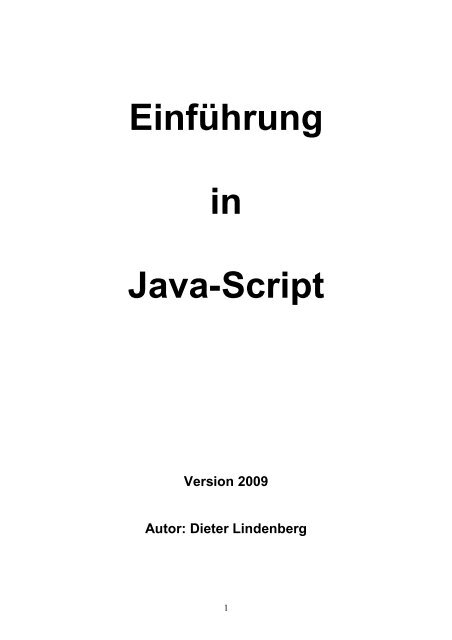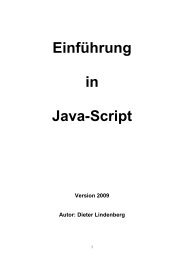Sie wollen auch ein ePaper? Erhöhen Sie die Reichweite Ihrer Titel.
YUMPU macht aus Druck-PDFs automatisch weboptimierte ePaper, die Google liebt.
Einführung<br />
in<br />
Java-Script<br />
Version 2009<br />
Autor: Dieter Lindenberg<br />
1
Inhaltsverzeichnis<br />
onMouseOver, HTML-Kommentare 3<br />
onMouseOut, Java-Skript-Kommentare 4<br />
onLoad, alert 5<br />
confirm 8<br />
prompt, logische Operatoren 10<br />
while-Schleife 11<br />
break 12<br />
do-while-Schleife 14<br />
for-Schleife 15<br />
Eventhandler 19<br />
Befehle zur Textverarbeitung 22<br />
Laufschriften 27<br />
History-Methoden 31<br />
Verstecken von Java-Script-Code: 32<br />
Fenster auf der Webseite 33<br />
Browser-Daten 41<br />
Die switch-case-Abfrage 42<br />
Das Objekt Math 43<br />
Datum und Uhrzeit auf der Homepage 48<br />
Bilder 55<br />
Formulare 58<br />
Frames 62<br />
Das Objekt Location 65<br />
Arrays 67<br />
Cascading Style Sheets (CSS) 75<br />
Cookies 79<br />
2
JavaScript wird direkt in den HTML-Code geschrieben. Deshalb läuft ein<br />
JavaScript-Programm auch nur in einem Web-Browser ab.<br />
Leider reagieren verschiedene Browser immer noch unterschiedlich auf Java-<br />
Script-Befehle. Es kann also durchaus vorkommen, daß ein Java-Script-Befehl<br />
in einem Browser auf Anhieb funktioniert und in einem anderen überhaupt<br />
nicht.<br />
Wenn man in einem Java-Skript-Editor wie z.B. Notepad++ oder Phase5 den<br />
Quelltext verändert hat, so sollte man ihn erst speichern (und zwar mit dem<br />
Namenanhängsel *.htm), bevor man ihn ausführt. Begründung: manche Editoren<br />
führen nur den gespeicherten Quelltext aus.<br />
Java-Script lehnt sich eng an die Programmiersprache Java an. Deshalb muss<br />
man dringend auf Groß- oder Kleinschreibung achten.<br />
Alle Java-Script-Schlüsselwörter müssen klein geschrieben werden!<br />
Ausnahmen gibt es nur bei den sog. Event-Handlern (z.B. onMouseOver), bei<br />
denen es auf Groß-Kleinschreibung nicht ankommt.<br />
<br />
<br />
<br />
<br />
<br />
<br />
Zur naechsten Seite<br />
<br />
<br />
<br />
<br />
Die entsprechende Meldung erscheint unten in der Statuszeile. Würde man auf<br />
den Befehl return true verzichten, so würde der Link sofort den Ausgabetext in<br />
der Statuszeile überschreiben.<br />
3
Obiges Beispiel besitzt noch den Nachteil, daß der Text in der Statuszeile auf<br />
Dauer stehen bleibt. Ändere deshalb das Programm folgendermaßen:<br />
<br />
<br />
<br />
<br />
<br />
Zur naechsten Seite<br />
<br />
<br />
<br />
Die beiden JavaScript-Befehle onMouseOver und onMouseOut funktionieren<br />
innerhalb einer Link-Verankerung. Die Absprungmarke muß kein Text sein,<br />
sondern kann durchaus auch ein Bild sein.<br />
Längerer JavaScript-Code wird üblicherweise am Ende des HEAD-Teils<br />
geschrieben.<br />
Java-Skript-Programme werden oft zwischen den HTML-Kommentarzeichen<br />
geschrieben.<br />
Begründung: Browser, die kein Java-Skript verstehen (weil es zum Beispiel<br />
ausgeschaltet worden ist), würden den Java-Skript-Programmtext<br />
dann einfach als Kommentar ignorieren.<br />
Java-Skript selbst hat die Eigenschaft, dass es unbekannte Befehle (z.B.
<br />
Mein zweiter JavaScript-Versuch <br />
<br />
<br />
<br />
<br />
<br />
………<br />
<br />
<br />
JavaScript verfügt über mehrere vordefinierte Dialogboxen, die grundsätzlich<br />
immer in der Mitte des Bildschirms erscheinen.<br />
<br />
<br />
Mein dritter JavaScript-Versuch <br />
<br />
function Willkommen() {<br />
alert("Sie betreten meine Homepage");<br />
}<br />
<br />
<br />
<br />
…..<br />
<br />
<br />
5
Im letzten Beispiel wurde das JavaScript-Programm sofort nach dem Laden der<br />
HTML-Seite aufgerufen. Alternativ könnte der Aufruf dieser Funktion aber auch<br />
im Headteil selbst schon stattfinden:<br />
<br />
<br />
Mein vierter JavaScript-Versuch <br />
<br />
Willkommen();<br />
function Willkommen() {<br />
alert("Sie betreten meine Homepage");<br />
}<br />
<br />
<br />
<br />
…..<br />
<br />
<br />
6
Als weitere Alternative könnte man die Java-Funktion (oder mehrere<br />
nacheinander) auch durch einen Link aufrufen:<br />
<br />
<br />
Mein fünfter JavaScript-Versuch <br />
<br />
function welcome()<br />
{<br />
alert("Hallo World !")<br />
}<br />
function welcome2()<br />
{<br />
alert("Hallo World2 !")<br />
}<br />
<br />
<br />
<br />
<br />
JavaScript aufrufen<br />
<br />
<br />
<br />
Die einzelnen Befehle innerhalb des JavaScript-Codes werden mit einem<br />
Semikolon abgeschlossen. Es gibt jedoch einige Stellen, an denen kein<br />
Semikolon stehen darf, zum Beispiel am Ende des sog. Funktionskopfes.<br />
Der Teil einer Funktion, der innerhalb der geschweiften Klammern steht, wird<br />
als Programmblock bezeichnet.<br />
Achte beim Schreiben einer Funktion genau auf Groß- und Kleinschreibung.<br />
Eine Funktion namens Willkommen ist nicht identisch mit der Funktion namens<br />
willkommen. Gegebenenfalls würde JavaScript die Funktion nicht finden!<br />
Eine Funktion wird immer durch den kleingeschriebenen Begriff function<br />
eingeleitet!<br />
7
In dem nächsten Programm wird nur der Befehl alert durch confirm ersetzt.<br />
Dieser neue Befehl gestattet es dem Benutzer, zwischen 'OK' und 'Abbrechen' zu<br />
wählen. Da wir mittlerweile mehrere Möglichkeiten kenne, ein Java-Skript-<br />
Programm aufzurufen, wird dieser Programmaufruf ab jetzt nicht mehr mit<br />
angegeben.<br />
<br />
function Willkommen()<br />
{<br />
confirm ("Sie betreten meine Homepage");<br />
}<br />
<br />
Sinnvoll ist der confirm-Befehl natürlich nur dann, wenn das Programm auf 'OK'<br />
und 'Abbrechen' jeweils unterschiedlich reagiert. Dies geschieht im<br />
nachfolgenden Beispiel.<br />
Beachte Folgendes beim Schreiben des nächsten Programmes:<br />
- Die Java-Script-Worte var, true und if müssen klein geschrieben sein!<br />
- Es kommt auf Groß- und Kleinschreibung an. Eingabe ≠ eingabe<br />
- Für die Variable Eingabe braucht kein Typ (String, Integer, Char usw.)<br />
angegeben zu werden. Bemerkung: Wenn man einer Variablen sofort beim<br />
ersten Auftreten einen Wert zuweist, so braucht die Variable vorher nicht<br />
deklariert zu werden.<br />
- Die Variable Eingabe ist hier eine lokale Variable. Globale Variablen<br />
müssen direkt hinter dem Script-Tag stehen<br />
- Das Gleichheitszeichen hat hier unterschiedliche Bedeutung: Wenn etwas<br />
definiert (zugewiesen) werden soll (in Delphi: ":="), schreibt man nur "=".<br />
Wenn etwas verglichen werden soll (in Delphi: "="), schreibt man zwei<br />
Gleichheitszeichen hintereinander.<br />
- Die Bedingung in der if-Abfrage muß in Klammern stehen!<br />
- Nach der if-Bedingung-Abfrage darf kein Semikolon stehen!<br />
- Der Befehl window.open öffnet ein neues Fenster.<br />
- Der gesamte else-Teil kann auch fehlen.<br />
- Wenn in einem Block nur ein einziger Befehl steht, so dürfen die<br />
geschweiften Klammern auch fehlen.<br />
8
function Willkommen()<br />
{<br />
var Eingabe;<br />
Eingabe = confirm("Sie betreten meine Homepage");<br />
if (Eingabe == true)<br />
{<br />
window.open("Seite2.htm");<br />
}<br />
else<br />
{<br />
alert("Schade!")<br />
}<br />
}<br />
<br />
Obiges Programm ließe sich verkürzt auch so schreiben:<br />
<br />
function Willkommen()<br />
{<br />
Eingabe = confirm("Sie betreten meine Homepage");<br />
if (Eingabe == true) window.open("Seite2.htm");<br />
else alert("Schade!")<br />
}<br />
<br />
9
Eine Dialogbox mit Eingabefeld<br />
Im folgenden Programm muß der Internet-Surfer ein Paßwort eingeben. Je nach<br />
der Richtigkeit der Eingabe reagiert das Programm unterschiedlich.<br />
<br />
function Willkommen()<br />
{<br />
Eingabe=prompt("Bitte gib das Paßwort ein");<br />
if (Eingabe=="Informatik" || Eingabe=="Lindenberg")<br />
window.open("Seite2.htm");<br />
else<br />
window.document.write<br />
("falsches Paßwort!");<br />
}<br />
<br />
In der obigen if-Abfrage werden zwei Bedingungen durch das logische ODER<br />
verknüpft. Für die logischen Operatoren gilt in Java-Script:<br />
ODER ||<br />
UND &&<br />
NOT !<br />
Als Vergleichsoperatoren kennt man (wie auch in Delphi) die üblichen Zeichen<br />
, =<br />
Anders als in Delphi ist hier != Ungleich, = = Gleich<br />
Im Eingabefeld der obigen Dialogbox erscheint als voreingestellter Wert das<br />
Wort "undefined". Diese Voreingabe kann man manipulieren, z.B. durch den<br />
Befehl prompt("Bitte gib das Paßwort ein","Rumpelstilzchen"). Möchte man<br />
eine leere Eingabezeile, so schreibt man prompt("Bitte gib das Paßwort ein","").<br />
Falls die Dialogbox mit dem Button Abbrechen beendet wird, erhält die<br />
Zuweisung den Wert null. Man könnte also im obigen Beispielsprogramm auch<br />
folgende Abfrage stellen:<br />
if (Eingabe == null) alert(„schade!“);<br />
10
Die while-Schleife<br />
Solange die while-Bedingung erfüllt ist, wird die Schleife durchlaufen. Es kann<br />
auch vorkommen, dass die Schleife überhaupt nicht durchlaufen wird.<br />
In der nächsten Programmversion wird das Paßwort solange abgefragt, bis es<br />
richtig ist.<br />
<br />
function Willkommen()<br />
{<br />
var Eingabe;<br />
while (Eingabe != "Inf" && Eingabe != "inf")<br />
{<br />
Eingabe= prompt ("Bitte gib Paßwort ein","");<br />
if (Eingabe != "Inf" && Eingabe != "inf")<br />
alert("falsches Paßwort!")<br />
}<br />
}<br />
<br />
11
Jede Schleife (und auch die sog. switch-case-Abfrage) lässt sich mit dem Befehl<br />
break abbrechen, wie das folgende Beispiel zeigt. Man kann übrigens einer<br />
Variablen auch einen Anfangswert zuweisen.<br />
<br />
function Willkommen ()<br />
{<br />
var Eingabe, i=0;<br />
while (Eingabe != "Inf" && Eingabe != "inf")<br />
{<br />
Eingabe = prompt("Bitte gib Paßwort ein","");<br />
if (Eingabe != "Inf" && Eingabe != "inf")<br />
{<br />
alert("falsches Paßwort!")<br />
i=i+1;<br />
if (i==3)<br />
{<br />
alert("Du lernst es nie!");<br />
break<br />
}<br />
}<br />
} // end of while<br />
} // end of function<br />
<br />
12
In den bisherigen Programmversionen kann der Benutzer die Dialogbox nicht<br />
abbrechen. Das soll nun geändert werden. Wenn eine Dialogbox abgebrochen<br />
wird, dann erhält die Variable Eingabe einen leeren Wert. Das Schlüsselwort in<br />
Java-Script dazu heißt null. Beachte, daß sich im nachfolgenden Programm die<br />
Dialogbox abbrechen läßt, obwohl die Eingabe mit "Otto" initialisiert wurde!<br />
(Das bedeutet aber auch, daß diese Initialisierung hier überhaupt nichts nützt:<br />
die Variable Eingabe erhält durch die Dialogbox entweder den eingetippten<br />
Namen oder den Wert null).<br />
<br />
function Willkommen()<br />
{<br />
Eingabe = "Otto";<br />
while (Eingabe != "Inf" && Eingabe != "inf")<br />
{<br />
Eingabe = prompt("Bitte gib Paßwort ein","");<br />
if (Eingabe != null)<br />
{<br />
if (Eingabe != "Inf" && Eingabe != "inf")<br />
alert("falsches Paßwort!")<br />
}<br />
else<br />
{<br />
alert("aufgegeben?");<br />
break<br />
}<br />
} // Ende der while-Schleife<br />
} // Ende der Funktion<br />
<br />
Bemerkung: Der Befehl prompt() lässt sich auch ohne Parameter benutzen.<br />
Beispiel: Eingabe=prompt()<br />
13
Die do-while-Schleife<br />
In der folgenden do-while - Schleife wird der Code der Schleife einmal<br />
ausgeführt und erst danach die Bedingung geprüft. Ist die Bedingung erfüllt,<br />
wird die Schleife erneut ausgeführt.<br />
<br />
var a = 10;<br />
do {<br />
a++;<br />
alert(a);<br />
}<br />
while (a < 14);<br />
......<br />
......<br />
<br />
14
Die for-Schleife<br />
<br />
function summe()<br />
{<br />
var n, s = 0;<br />
for (n=1; n
Löse jede Aufgabe mit jeder der drei Schleifen-Varianten!<br />
1. Gib die ersten 10 Quadratzahlen aus!<br />
2. Gib die Summe der ersten 10 Quadratzahlen aus!<br />
3. Es wird ein Passwort abgefragt. Der Besucher erhält 5 Chancen, das richtige<br />
Passwort einzugeben.<br />
4. Wie viele natürliche Zahlen zwischen 1 und 1 000 gibt es, die zugleich<br />
Quadratzahl und Kubikzahl sind? Beispiel: 64 = 4 3 = 8 2<br />
Gib all diese Zahlen aus!<br />
16
Lösungen<br />
Aufgabe1<br />
<br />
function aufgabe1While() {<br />
var ausgabe = "";<br />
var i=1;<br />
while (i
function aufgabe2Do() {<br />
var summe = 0;<br />
var i=1;<br />
do {<br />
summe = summe + i*i;<br />
i++;<br />
}<br />
while (i
Eventhandler<br />
Über die verschiedenen Eventhandler werden üblicherweise die einzelnen<br />
JavaScript-Funktionen aufgerufen. Der Eventhandler muß innerhalb eines<br />
HTML-Tags stehen. Nicht jeder Eventhandler funktioniert in jedem HTML-Tag.<br />
Das hängt leider auch noch vom Browser und sogar von dessen Versionsnummer<br />
ab.<br />
Der Eventhandler kann auch nacheinander mehrere Funktionen aufrufen, die<br />
durch Kommata voneinander getrennt sein müssen.<br />
<br />
Attribut Bedeutung<br />
onBlur wenn ein Element den Fokus verliert<br />
onChange wenn eine Menueauswahl geändert wird<br />
onClick beim Anklicken des Elements<br />
onDblClick beim doppelten Anklicken des Elements<br />
onError bei Fehlermeldung. Beispiel: ein Bild konnte nicht geladen werden<br />
onFocus wenn ein Feld den Fokus erhält<br />
onMouseDown bei gedrückter Maustaste über dem Element<br />
onMouseUp bei Loslassen der Maustaste über dem Element<br />
onMouseOver beim Überfahren des Elements mit der Maus<br />
onMouseMove beim Ziehen des Elements mit der Maus<br />
onMouseOut beim Verlassen des Elements mit der Maus<br />
onKeyPress beim Drücken und wieder Loslassen einer Taste, (im Body-Tag)<br />
onKeyDown beim Drücken einer Taste, (im Body-Tag)<br />
onKeyUp beim Loslassen einer Taste, (im Body-Tag)<br />
onLoad wird ausgeführt, wenn der HTML-Code vollständig geladen ist<br />
onUnload wird ausgeführt, wenn die Seite wieder verlassen wird<br />
onResize wird ausgeführt, wenn die Größe des Fensters verändert wurde.<br />
19
Aufgaben<br />
1. Erstelle eine HTML-Seite mit 4 kleinen Bildern!<br />
Ein Click auf das erste Bild bewirkt die Meldung: „Ich bin das erste Bild“.<br />
Ein Doppelklick auf das zweite Bild bewirkt eine ähnliche Meldung.<br />
Wird auf dem dritten Bild die Maus heruntergedrückt, so erscheint in der<br />
Statuszeile die Meldung: „ich bin das 3. Bild“.<br />
Lässt man über dem vierten Bild die Maustaste hochgehen, so erscheint in der<br />
Statuszeile die Meldung: „ich bin das vierte Bild“<br />
2. Mach dir den Unterschied klar zwischen onClick und onMouseDown !<br />
3. Erzeuge zwei HTML-Seiten. Die zweite Seite soll mit einem Link von der<br />
ersten Seite aus erreichbar sein. Wird die zweite Seite wieder verlassen, so<br />
erscheint die Meldung „Auf Wiedersehen“<br />
20
Lösungen<br />
Aufgabe1<br />
<br />
<br />
<br />
function A1() {<br />
alert("ich bin das erste Bild");<br />
}<br />
function A2() {<br />
alert("ich bin das zweite Bild");<br />
}<br />
function A3() {<br />
window.status = "ich bin das dritte Bild";<br />
}<br />
function A4() {<br />
window.status = "ich bin das vierte Bild";<br />
}<br />
<br />
<br />
<br />
<br />
<br />
<br />
<br />
<br />
<br />
Aufgabe3<br />
So könnte der Quelltext der zweiten Seite aussehen:<br />
<br />
<br />
<br />
function Wiedersehen() {<br />
alert("auf Wiedersehen");<br />
}<br />
<br />
<br />
<br />
<br />
<br />
21
Befehle zur Textverarbeitung<br />
<br />
function Willkommen () {<br />
var wort1="Gymnasium", wort2, n, ch;<br />
alert(wort1.length);<br />
if (wort2 == "Inf") alert("Inf");<br />
wort2 = wort1.substring(2, 3);<br />
alert(wort2);<br />
wort3 = wort1.substr(2, 3);<br />
alert(wort3);<br />
n = wort1.indexOf("nasi");<br />
alert(n);<br />
wort4 = wort1.slice(2);<br />
alert(wort4);<br />
wort4 = wort1 + wort2;<br />
alert(wort4);<br />
wort5 = wort1.toUpperCase();<br />
alert(wort5);<br />
wort6 = wort1.toLowerCase();<br />
alert(wort6) ;<br />
ch = wort1.charAt(3);<br />
alert(ch);<br />
wort7 = „heute ist es schön und es ist kalt“;<br />
wort7 = wort7.replace(„ist“,“wird“);<br />
alert(wort7);<br />
}<br />
<br />
Beachte, dass die Variable wort2 unbedingt deklariert werden muß!<br />
Die Methode substring(anfang, ende) liefert im obigen Beispiel nur den<br />
Buchstaben "m" zurück: anfang ist der erste zu kopierende Buchstabe, wobei<br />
JavaScript bei Null anfängt zu zählen, ende ist der letzte Buchstabe, der<br />
allerdings nicht mehr kopiert wird.<br />
Die Methode substr(startposition, länge) liefert im obigen Beispiel hingegen die<br />
drei Buchstaben "mna" zurück: startposition ist der erste zu kopierende<br />
Buchstabe, wobei JavaScript bei Null anfängt zu zählen. länge gibt die Anzahl<br />
der zu kopierenden Buchstaben an.<br />
22
Der Befehl n=wort1.indexOf("nasi") überprüft, ob das Teilwort "nasi" in dem<br />
Wort wort1 enthalten ist. Falls ja, wird die Stelle, an der das Teilwort beginnt,<br />
der Variablen n zugewiesen. Beachte, dass, wie gewöhnlich, ab 0 gezählt wird.<br />
Im obigen Beispiel erhält die Variable n also den Wert 3. Falls das Teilwort<br />
nicht enthalten ist, wird der Wert -1 zurückgeliefert.<br />
Der Befehl wort4=wort1.slice(2); schneidet aus dem Wort wort1 einen<br />
Teilastring ab der 2. Stelle (Beginn bei 0) bis zum Ende heraus und das Ergebnis<br />
wird dem Wort wort4 zugeordnet.<br />
Der Befehl ch=wort1.charAt(3) ermittelt das Zeichen an der dritten Stelle<br />
(Beginn bei 0). In diesem Beispiel also den Buchstaben n.<br />
Die Methoden toUpperCase und toLowerCase erklären sich von selbst. Achte<br />
hierbei exakt auf Groß-Kleinschreibung !<br />
Die Methode replace(originalTeilstring, ersatzteilstring) ersetzt nur einmal.<br />
Gegebenenfalls muss man diese Methode öfter anwenden. Mit dieser Methode<br />
kann man auch Teilstrings löschen, indem man sie durch Leerstrings ersetzt.<br />
Man kann, falls das überhaupt nötig sein sollte, einen Text auch in eine Zahl<br />
umwandeln:<br />
wort = "12.34";<br />
x = parseFloat(wort); // bewirkt, daß x=12.34<br />
y = parseInt(wort); // bewirkt, daß y=12<br />
Eine andere bekannte Umwandlungsmethode (von Text zu Zahl) ist eval()<br />
Beispiel: a = "5"; b = "10";<br />
c = a+b; würde ergeben c="510"<br />
c = eval(a+b); ergibt c=510<br />
c = eval(a) + eval(b); ergibt c=15<br />
Die umgekehrte Umwandlung (von Zahl zu Text) wird durch die Methode<br />
String() bewirkt.<br />
Beispiel: uhr=8;<br />
Zeit = "0" + String(uhr)<br />
23
Aufgaben<br />
1. Ein Passwort soll eingegeben werden. Das richtige Passwort lautet<br />
„Informatik ist toll“. Dabei soll es nicht auf Groß- oder Kleinschreibung<br />
ankommen, d.h. auch die Eingabe „INforMAtIK isT toLL“ wird akzeptiert.<br />
2. Ein Satz wird eingegeben. Anschließend werden alle Leerzeichen aus<br />
diesem Satz entfernt, und der neue Satz wird wieder ausgegeben. Hinweis:<br />
Erstelle eine entsprechende Kopie des Originalsatzes!<br />
3. Ein Wort wird eingegeben. Es soll untersucht werden, ob es ein Palindrom<br />
ist.<br />
4. Eine Telefonnummer wird eingegeben. Falls diese die Ziffernfolge „0231“<br />
enthält, erfolgt die Begrüßung „Hallo Dortmund“.<br />
5. Ein längerer Satz wird eingegeben, welcher mehrfach das Wort „ist“ enthält.<br />
Jedes Vorkommen dieses Teilwortes soll in dem Satz gelöscht werden.<br />
Die beiden folgenden Aufgaben sind schwieriger:<br />
6. Ein längerer, einfacher Satz ohne Nebensätze wird eingegeben. Die<br />
einzelnen Wörter sollen untereinander auf der Homepageseite ausgegeben<br />
werden.<br />
7. Ein längerer Satz wird eingegeben. Der Satz soll so bearbeitet werden, dass<br />
bei allen darin vorkommenden Worten der jeweilige Anfangsbuchstabe groß<br />
geschrieben wird. Hinweis: die einzelnen Worte sollen durch Leerzeichen<br />
voneinander getrennt sein.<br />
24
Lösungen<br />
Aufgabe1<br />
<br />
function f() {<br />
Eingabe=prompt("Bitte gib das Passwort ein");<br />
Eingabe = Eingabe.toUpperCase();<br />
if (Eingabe=="INFORMATIK IST TOLL") alert("OK");<br />
else alert("falsches Paßwort!");<br />
}<br />
<br />
Aufgabe2<br />
<br />
function f() {<br />
satz=prompt("Bitte gib einen Satz ein!");<br />
kopie = "";<br />
for (i=0; i
Aufgabe5<br />
<br />
function f() {<br />
satz=prompt("Bitte gib einen Satz ein,\nder u.a. das Wort<br />
ist enthält!");<br />
while(satz != satz.replace("ist","") )<br />
satz = satz.replace("ist","");<br />
alert(satz);<br />
}<br />
<br />
26
Laufschrift in der Statuszeile<br />
<br />
var message = "Informatik ist super !!!", a = 0,<br />
zeichenlaenge, ausgabe;<br />
for (b = 100; b >= 0; b--) message = " " + message;<br />
zeichenlaenge = message.length;<br />
function laufschrift() {<br />
a = a+1;<br />
ausgabe = message.substring(a, zeichenlaenge);<br />
window.status = ausgabe;<br />
if (a >= zeichenlaenge) a=0;<br />
window.setTimeout('laufschrift()', 100);<br />
}<br />
<br />
<br />
<br />
Laufschrift <br />
<br />
Hinweis: Im Jahre 2008 konnte bzw. musste man im Browser Mozilla Firefox<br />
unter erweiterten Java-Script-Optionen einstellen, ob Java-Script<br />
die Statuszeile verändern darf oder nicht!<br />
Aufgaben<br />
1. Ändere obiges Programm derart, dass die Laufschrift langsamer läuft!<br />
2. Ein anderer Algorithmus zur Erzeugung einer Laufschrift ist der folgende:<br />
Entferne aus einem Satz das erste Zeichen und hänge es hinten an den Satz<br />
an. Gib den Satz dann erneut aus. So entsteht eine nach links laufende<br />
Laufschrift.<br />
3. Ändere den Algorithmus aus Aufgabe 2 so, dass eine nach rechts laufende<br />
Laufschrift entsteht!<br />
27
Lösung der Aufgabe 2:<br />
<br />
<br />
<br />
var message = "Informatik ist super !!! ";<br />
function laufschrift() {<br />
zeichen = message.substr(message.length -1,1);<br />
message =zeichen+message.substring(0, message.length-1);<br />
window.status = message;<br />
window.setTimeout('laufschrift()', 100);<br />
}<br />
<br />
<br />
<br />
Laufschrift <br />
<br />
<br />
28
Laufschrift in einem Banner<br />
<br />
var message = "Informatik ist super !!!", a=0,<br />
zeichenlaenge, ausgabe;<br />
for (b = 50; b >= 0; b--) message=" " + message;<br />
zeichenlaenge = message.length;<br />
function laufschrift() {<br />
a = a+1;<br />
ausgabe = message.substring(a, zeichenlaenge);<br />
document.Banner.Bannertext.value = ausgabe;<br />
if (a >= zeichenlaenge) a = 0;<br />
window.setTimeout('laufschrift()', 100);<br />
}<br />
<br />
<br />
<br />
<br />
<br />
<br />
<br />
<br />
<br />
<br />
Aufgaben<br />
1. Es sollen gleichzeitig zwei Laufschriften erzeugt werden: Eine in einem<br />
Banner und die andere in der Statuszeile.<br />
2. Es sollen gleichzeitig zwei Laufschriften in zwei Bannern erzeugt werden:<br />
Eine Schrift läuft nach links, die andere nach rechts.<br />
29
Lösung der Aufgabe 2:<br />
<br />
var message = "Informatik ist super !!!";<br />
for (a=1; a
History-Methoden<br />
Im nächsten Programm wird der Besucher der Webseite nach dem dritten<br />
erfolglosen Versuch, das Paßwort richtig einzugeben, auf diejenige Webseite<br />
zurückgeschickt, von der er hergekommen ist. Dazu dient die Anweisung<br />
"history.back()".<br />
Die sog. Escape-Sequenz "\n" in der prompt-und alert-Anweisung bewirkt<br />
jeweils einen Zeilensprung (new line). Die Escape-Sequenz "\r" würde das<br />
Einfügen einer Leerzeile (Carriage Return) bewirken. Beachte auch die<br />
zusätzliche Ausgabe einer Zahl in beiden Anweisungen!<br />
<br />
function Willkommen() {<br />
var Eingabe="", i=0;<br />
while (Eingabe != "Informatik") {<br />
i=i+1;<br />
if (i
weitere History-Methoden:<br />
window.history.go(-3) würde das drittletzte Dokument in der History-Liste<br />
laden.<br />
window.history.back() ist identisch mit window.history.go(-1)<br />
window.history.forward() ist identisch mit window.history.go(1)<br />
Aufgabe1: Suche (Google!) ein kleines Bild mit der Aufschrift BACK und<br />
platziere es unten auf deiner zweiten HTML-Seite. Wird dieses Bild<br />
angeklickt, so wird zur vorhergehenden Seite zurückgesprungen.<br />
Aufgabe2: Um dem Besucher das Verlassen deiner zweiten Homepageseite zu<br />
erschweren, benutze das onUnload-Ereignis, damit er sofort zur<br />
zweiten Seite zurückkehrt!<br />
Verstecken von Java-Script-Code:<br />
Java-Script-Code läßt sich auslagern in eine separate ASCII-Datei. In der<br />
HTML-Seite muß nur das SCRIPT-Tag entsprechend modifiziert werden:<br />
<br />
<br />
Die entsprechende ASCII-Datei darf nur den reinen Java-Code enthalten, also<br />
insbesondere kein Script-Tag mehr.<br />
Der Aufruf einer Java-Funktion erfolgt wie gewohnt im HTML-Text. Der<br />
ausgelagerte JavaScript-Code wird nicht als Quelltext der HTML-Seite<br />
angezeigt. Allerdings muß diese Datei natürlich auch vom Surfer in seinen<br />
Rechner geladen werden. Sie befindet sich dort (allerdings unter anderem<br />
Namen) in seinem Cache-Speicher und kann dort nachgelesen werden.<br />
Aufgabe: Erstelle eine Java-Script-Seite, welche ein Passwort abfragt! Der<br />
Java-Script-Code soll in eine Datei ausgelagert werden.<br />
32
Fenster auf der Webseite<br />
<br />
function fenster() {<br />
var win;<br />
win=window.open("", "NeuesFenster",<br />
"width=300, height=200, left=200,<br />
top=300, resizable=yes");<br />
// Beachte: kein String darf über 2 Zeilen gehen<br />
win.document.open("text/plain");<br />
/* win.document.open("text/html");<br />
win.document.open("image/jpeg");<br />
win.document.open("image/gif"); */<br />
win.document.write("Zeile 1 ");<br />
win.document.writeln("Fortsetzung Zeile 1");<br />
// writeln funktioniert nicht im text/html-Modus<br />
win.document.write("Zeile 2");<br />
win.setTimeout('window.close()',5000);<br />
}<br />
<br />
Das neue Fenster wurde als normales Textfenster geöffnet. Wenn man es als<br />
HTML-Fenster öffnen will, so ändern sich einige Befehle:<br />
<br />
function fenster() {<br />
var win;<br />
win=window.open("", "NeuesFenster",<br />
"width=300, height=200, left=200,<br />
top=300, resizable=yes");<br />
// Beachte: kein String darf über 2 Zeilen gehen<br />
win.document.open("text/html");<br />
win.document.write("");<br />
// Anführungszeichen innerhalb von Anführungszeichen<br />
// werden durch \" dargestellt<br />
win.document.bgColor = "red"; // Alternative Möglichkeit<br />
win.document.write("Zeile 1 ");<br />
win.document.write("Fortsetzung Zeile 1", "");<br />
// writeln funktioniert nicht im text/html-Modus<br />
win.document.write("Zeile 2");<br />
win.setTimeout('window.close()',5000);<br />
}<br />
<br />
33
Die Variable für das neue Fensterobjekt lautet win. Im window.open Befehl steht<br />
ein sog. Leerstring. Dies bedeutet, daß keine Datei in das Fenster geladen wird,<br />
sondern es soll ein neues, leeres Fenster werden.<br />
Die Eigenschaft win.closed gibt an, ob das Fenster schon geschlossen ist oder<br />
nicht. Benutzt wird dies Eigenschaft meistens so:<br />
if (!win.closed) {…..}<br />
Der Name des neuen Fensters ist NeuesFenster. Er muß aus einem einzigen<br />
Wort bestehen. Dieser Name wird benötigt, wenn man z.B. mit Hilfe eines<br />
Links, der nicht in diesem Fenster steht, eine HTML-Seite in genau dieses neue<br />
Fenster laden will:<br />
Linktext<br />
Die Mindestbreite und -höhe für ein Fenster ist jeweils 100.<br />
Das Aufrufen obiger Java-Script-Funktion lässt sich bekanntlich auch durch<br />
einen Link ausführen:<br />
Fenster öffnen <br />
Es ist mühsam, umfangreichen Text mit Java zu schreiben. Oft ist es wesentlich<br />
einfacher, man öffnet in einem Fenster gleich eine schon bestehende Text- oder<br />
HTML-Seite oder ein Bild. Natürlich kann man auch mehrere Fenster<br />
gleichzeitig öffnen. Dazu benötigt man nur mehrere Fenster-Variablen.<br />
win1=window.open("test.htm","NeuesFenster",<br />
"width=310, height = 220, left = 200,top =300");<br />
Aufgabe: Erstelle eine HTML-Seite, welche drei Links enthält. Mit jedem Link<br />
wird ein neues Fenster auf dieser Webseite erzeugt. Ein Fenster<br />
enthält nur einen ASCII-Text, das zweite Fenster enthält eine kleine<br />
HTML-Seite und das dritte Fenster ein Bild.<br />
34
Im nächsten Programm wird gleich nach dem Starten der Seite ein Fenster im<br />
Sekundentakt hin und her springen. Beachte, daß win diesmal eine globale<br />
Variable ist!<br />
<br />
var win, a=1;<br />
win=window.open<br />
("","NeuesFenster","width=300,height=200,<br />
left=400, top=300");<br />
win.document.write("Test-Fenster");<br />
var zeit = window.setInterval('spring()',1000)<br />
function spring() {<br />
win.moveBy(100*a,50*a);<br />
a=-a;<br />
}<br />
function stoppen() {<br />
window.clearInterval(zeit);<br />
win.close();<br />
}<br />
<br />
<br />
<br />
Fensterbewegung<br />
beenden <br />
<br />
<br />
Das folgende Programmstück zeigt, dass sich eine Funktion auch rekursiv<br />
aufrufen lässt. Hier wird das Fenster namens win (Deklaration siehe oben!) 20<br />
mal um 1 Pixel nach rechts bewegt:<br />
var i = 0;<br />
function vor() {<br />
if(i
Statt des relativen Sprunges moveBy(100, 50) kann man auch einen absoluten<br />
Sprungbefehl verwenden: moveTo(227, 310). Hierbei entspricht die obere linke<br />
Fensterecke den angegeben Koordinaten.<br />
Analog kann man auch die Größe des Fensters relativ oder absolut verändern:<br />
win.resizeBy(-100, 80) oder win.resizeTo(350,250)<br />
Die Methode window.setTimeout(Funktion, ms) setzt eine Wartezeit von ms<br />
Millisekunden, bevor die entsprechende Funktion ein einziges Mal aufgerufen<br />
wird. Der Funktionsname steht dabei in einfachen Hochkommata.<br />
Wenn man diese Methode als Funktion aufruft, z.B.<br />
x = window.setTimeout(Funktion, ms) , dann läßt sich durch den Befehl<br />
window.clearTimeout(x) die Wartezeit wieder zurücksetzen.<br />
Die Methode window.setInterval(Funktion, ms) setzt ein Zeitintervall von ms<br />
Millisekunden, bevor die entsprechende Funktion aufgerufen wird. Dabei wird<br />
diese Funktion immer wieder nach ms Millisekunden aufgerufen Der<br />
Funktionsname steht in einfachen Hochkommata.<br />
Wenn man diese Methode als Funktion aufruft, z.B.<br />
x = window.setInterval(Funktion, ms) , dann läßt sich durch den Befehl<br />
window.clearInterval(x) die Intervallzeit wieder zurücksetzen.<br />
Das folgende Beispiel lässt den Bildschirm etwas wackeln:<br />
<br />
function shake() {<br />
for (i = 10; i > 0; i--) {<br />
for (j = 5; j > 0; j--) {<br />
self.moveBy(0,i);<br />
self.moveBy(i,0);<br />
self.moveBy(0,-i);<br />
self.moveBy(-i,0);<br />
}<br />
}<br />
};<br />
<br />
36
Aufgaben<br />
1. Erzeuge ein Fenster, welches immer abwechselnd größer und kleiner wird!<br />
Benutze dafür den resizeBy-Befehl.<br />
2. Erzeuge ein Fenster, welches sich immer abwechselnd runter und hoch<br />
bewegt! Benutze dafür den moveTo-Befehl.<br />
3. Erzeuge in der Bildschirmmitte ein Fenster, welches immer größer wird!<br />
Benutze dafür die Befehle moveTo(…) und resizeBy(...) !<br />
4. Ein Fenster soll sich „im Quadrat“ bewegen, d.h. es soll erst 100 Pixel nach<br />
rechts gehen, dann 100 Pixel nach unten, anschließend 100 Pixel nach links<br />
und zum Schluss 100 Pixel nach oben.<br />
37
Lösung Aufgabe 1:<br />
<br />
var win, a=1;<br />
win=window.open<br />
("","NeuesFenster","width=300,height=200,<br />
left=400, top=100");<br />
win.document.write("Test-Fenster");<br />
function groesser() {<br />
if (!win.closed) win.resizeBy(1,1);<br />
a++;<br />
if (a0) window.setTimeout('kleiner()',10);<br />
else groesser();<br />
}<br />
<br />
<br />
<br />
Fensterbewegung<br />
<br />
<br />
<br />
38
Lösung Aufgabe 2:<br />
<br />
var win, a=1;<br />
win=window.open<br />
("","NeuesFenster","width=300,height=200,<br />
left=400, top=100");<br />
win.document.write("Test-Fenster");<br />
function runter() {<br />
if (!win.closed) win.moveTo(300, a)<br />
a++;<br />
if (a0) window.setTimeout('hoch()',10);<br />
else runter();<br />
}<br />
<br />
<br />
<br />
Fensterbewegung <br />
<br />
<br />
39
Lösung Aufgabe 3:<br />
<br />
var win, a=1;<br />
win=window.open<br />
("","NeuesFenster","width=300,height=200,<br />
left=300, top=150");<br />
win.document.write("Test-Fenster");<br />
function groesser() {<br />
if (!win.closed) {<br />
win.moveTo(300-a, 150-a);<br />
win.resizeBy(2,2);<br />
}<br />
a++;<br />
if (a
Browser-Daten<br />
Mit dem folgenden Programm läßt sich ermitteln, welchen Browser der Surfer<br />
benutzt (die Versionsnummer wird jedoch nicht richtig angegeben).<br />
<br />
function browser() {<br />
var name, version;<br />
name = navigator.appName;<br />
version = navigator.appVersion;<br />
alert(name + "\n" + version);<br />
if (name == "Microsoft Internet Explorer")<br />
alert("MIE = super")<br />
else alert(name + " ist ein schöner Browser")<br />
}<br />
<br />
41
Die switch-case-Abfrage<br />
<br />
function abfrage() {<br />
var note;<br />
note = prompt("Notenziffer eingeben","");<br />
switch(note)<br />
{<br />
case "1":<br />
{<br />
alert("sehr gut");<br />
break;<br />
}<br />
case "2":<br />
{<br />
alert("gut");<br />
break;<br />
}<br />
default: alert("Naja !") ;<br />
} // end of switch<br />
}<br />
<br />
<br />
<br />
………………..<br />
Die break-Anweisungen in obigem Programm sind sehr wichtig. Ohne sie<br />
würden alle nachfolgenden case-Fälle ebenfalls noch ausgeführt.<br />
Aufgabe:<br />
1. Der Besucher der Homepage soll seinen Namen angeben. Die vier Freunde<br />
Willi, Peter, Katja und Doris werden herzlicher begrüßt als alle anderen<br />
Besucher.<br />
42
x=Math.abs(−3.12)<br />
Das Objekt Math<br />
x=Math.acos(0.1) // Ergebnisse in Radiant<br />
x=Math.asin(0.34)<br />
x=Math.atan(1.3)<br />
x=Math.cos(1.2) // Die Winkel müssen in Radiant angegeben sein.<br />
x=Math.sin(2.4)<br />
x=Math.tan(0.5)<br />
x=Math.ceil(3.4) // ermittelt die nächsthöhere ganze Zahl<br />
x=Math.exp(3) // ermittelt die Potenz e 3<br />
x=Math.floor(3.4) // ermittelt die nächstniedrigere ganze Zahl<br />
x=Math.log(5.3) // ermittelt den natürlichen Logarithmus ln 5.3<br />
x=Math.max(1.2, 3.7)<br />
x=Math.min(1.2, 5.6)<br />
x=Math.pow(7.3, 2.1) // ermittelt die Potenz 7.3 2.1<br />
x=Math.random() // ermittelt eine reelle Zufallszahl zwischen 0 und 1<br />
x=Math.round(4.76) // ermittelt die gerundete ganze Zahl<br />
x=Math.sqrt(3.4)<br />
x=Math.PI // Kreiszahl<br />
x=Math.E // Eulersche Zahl<br />
Beispiel: Zufallszensur: x = Math.floor(6*Math.random() + 1);<br />
43
Aufgaben<br />
1. Der Besucher der Homepage gibt den Durchmesser eines Kreises an. Der<br />
Computer gibt daraufhin den Umfang und Flächeninhalt des Kreises aus.<br />
2. Dem Besucher sollen fünf einfache, zufällige Multiplikationsaufgaben<br />
gestellt werden. Die Anzahl der richtig eingegebenen Lösungen wird<br />
mitgezählt. Anschließend wird dem Besucher eine Note für seine Leistung<br />
mitgeteilt.<br />
3. Wie Aufgabe 2, nur diesmal sollen es auch zufällige Rechenoperatoren sein.<br />
4. Der Besucher gibt seine letzten 4 Mathematiknoten ein. Der Computer<br />
berechnet den Durchschnittswert und gibt ihn auf eine Stelle hinter dem<br />
Komma genau aus.<br />
Hinweise: beachte, dass z.B. bei der Summenbildung der vier Noten 2, 3, 2,<br />
und 2 der Wert 9 herauskommt und nicht das Wort „2322“! Multipliziere<br />
den Durchschnittswert mit 10, runde das Ergebnis auf eine ganze Zahl und<br />
dividiere diese anschließend durch 10.<br />
5. Der Besucher gibt einen Winkel in Grad ein und der Computer gibt<br />
denselben Winkel in Radiant aus.<br />
6. Der Besucher gibt einen Winkel in Radiant ein und der Computer gibt<br />
denselben Winkel in Grad aus.<br />
7. Dreiecksberechnung. Der Besucher wird nacheinander aufgefordert, die<br />
Längen der Dreiecksseiten a, b und c einzugeben. Der Computer teilt ihm<br />
zunächst mit, ob ein solches Dreieck überhaupt möglich ist (Summe zweier<br />
Seiten muss immer größer als die dritte Seite sein!). Danach berechnet der<br />
Computer die drei Winkel alpha, beta und gamma und gibt sie (in Grad) aus.<br />
8. Der Computer berechnet die Summe der ersten 100 natürlichen Zahlen und<br />
gibt sie aus.<br />
9. Der Computer berechnet die Summe der ersten 100 natürlichen Quadrat-<br />
zahlen und gibt sie aus.<br />
10. Der Computer berechnet die Summe der folgenden 100 Brüche und gibt sie<br />
aus: 1/1 + ½ + 1/3 + ¼ + ……… + 1/100<br />
11. Lottozahlen. Der Computer soll sechs zufällige Zahlen zwischen 1 und 49<br />
ausgeben (einschließlich der Grenzen).<br />
a) light version: die Zahlen dürfen teilweise identisch sein.<br />
b) schwierigere Version: es müssen sechs unterschiedliche Zahlen sein.<br />
44
Lösungen<br />
Aufgabe 3<br />
<br />
function rechne() {<br />
var x, y, ergebnis, operator, eingabe, zeichen;<br />
note = 1;<br />
for (i=1; i
Aufgabe 4<br />
<br />
function Notendurchschnitt() {<br />
var note, summe = 0;<br />
for (i=1; i
Aufgabe 10<br />
<br />
function Brueche() {<br />
var summe = 0;<br />
for (i=1; i
Datum und Uhrzeit auf der Homepage<br />
<br />
<br />
<br />
function uhr() {<br />
var jahr, monat, tag, stunden, minuten, sekunden;<br />
var aktuellesdatum = new Date();<br />
jahr = aktuellesdatum.getFullYear();<br />
monat = aktuellesdatum.getMonth()+1;<br />
tag = aktuellesdatum.getDate();<br />
stunden = aktuellesdatum.getHours();<br />
minuten = aktuellesdatum.getMinutes();<br />
sekunden = aktuellesdatum.getSeconds();<br />
//das Folgende bezieht sich auf das unten erstellte Formular<br />
window.document.Datumsformular.Datumsangabe.value =<br />
tag+"."+monat+"."+jahr;<br />
window.document.Datumsformular.Uhrzeit.value =<br />
stunden+":"+minuten+":"+sekunden;<br />
window.setTimeout('uhr()',1000); // rekursiver Aufruf<br />
}<br />
<br />
<br />
<br />
<br />
das Datum lautet: <br />
<br />
die Uhrzeit betraegt: <br />
<br />
<br />
<br />
<br />
Das Schlüsselwort new erzeugt ein neues Objekt vom Typ Date. Programmierer<br />
sprechen hier von einem sog. Konstruktor. Dadurch erzeugen wir das Objekt<br />
aktuellesdatum, welches den Inhalt von Date() in diesem Moment erhält.<br />
Aufgabe: Die Darstellung der einzelnen Zahlen im obigen Programm soll<br />
immer zweistellig sein!<br />
48
Wie lange war der Internet-Surfer auf der Web-Seite?<br />
Im folgenden Programm werden zwei Objekte vom Typ Date benutzt, welche<br />
unter anderem die Anzahl der Millisekunden gespeichert haben, die seit dem<br />
01.01.1970 vergangen sind. Diese Anzahl erhält man mit der Methode<br />
getTime() .<br />
<br />
<br />
<br />
var anfangszeit = new Date();<br />
var startzeit = anfangszeit.getTime();<br />
function Besuchszeit() {<br />
var Differenz;<br />
var AktuellesDatum = new Date ();<br />
Differenz= (AktuellesDatum.getTime() - startzeit)/1000;<br />
Differenz= Math.floor(Differenz);<br />
//das Folgende bezieht sich auf das Formular (s.u.)<br />
window.document.Zeitformular.Sekunden.value=Differenz;<br />
window.setTimeout('Besuchszeit()',1000);<br />
}<br />
<br />
<br />
<br />
<br />
Sie sind jetzt <br />
<br />
<br />
Sekunden auf meiner Homepage.<br />
<br />
<br />
<br />
49
Man kann auch Zeitpunkte festlegen, indem man z.B. global definiert:<br />
var Zeitpunkt = new Date (2009, 3, 9, 10, 30, 0)<br />
Durch diese Festlegung entspricht die Variable Zeitpunkt dem 09. April 2009<br />
um 10. 30 Uhr (und 0 Sekunden).<br />
Die Methode Zeitpunkt.getTime() ermittelt dann wieder die Anzahl der<br />
Millisekunden, die seit dem 01.01.1970 bis zu diesem Termin vergangen sind.<br />
Übrigens: bei der obigen Festlegung der Variablen Zeitpunkt kann die Angabe<br />
der Uhrzeit auch fehlen.<br />
Ähnlich wie im letzten Beispiel könnte man den Unterschied zwischen der<br />
aktuellen Zeit und diesem Zeitpunkt berechnen und das Programm entsprechend<br />
reagieren lassen. So könnten z.B. Teilprogramme erst nach Ablauf eines<br />
bestimmten Datums aufgerufen werden. Falls es nicht auf eine Differenz von<br />
Millisekunden ankommt, so betrachte folgende vereinfachte Version. Diese<br />
macht sich zunutze, dass Objekte vom Typ Date auch größenmäßig miteinander<br />
verglichen werden können:<br />
<br />
<br />
<br />
var stichtag=new Date(2009,3,10);<br />
heute = new Date();<br />
function Puenktlichkeit() {<br />
if (heute < stichtag) alert("Willkommen!");<br />
else alert("zu spät!")<br />
}<br />
<br />
<br />
<br />
<br />
<br />
50
Aufgaben<br />
1. Schreibe ein Programm, welches unter anderem alle 10 Sekunden kurz<br />
überprüft, ob eine bestimmte Uhrzeit (z.B. 10. 12 Uhr, orientiere dich dabei an<br />
der vom Computer angezeigten Zeit) erreicht wurde. Falls ja, wird eine<br />
kurze Meldung ausgegeben und die weitere Überprüfung wird abgebrochen.<br />
Hinweis: Benutze die Methode x = window.setInterval(Funktion, ms) und<br />
den Befehl window.clearInterval(x) .<br />
2. Die Reaktionszeit des Benutzers soll folgendermaßen gemessen werden:<br />
Nach dem Programmstart vergehen ein paar zufällige (zwischen 4 und 10)<br />
Sekunden. Dann erscheint eine Eingabeaufforderung. Die Zeit dieses<br />
Erscheinens wird festgehalten. Der Benutzer drückt sofort die RETURN-<br />
Taste. Die Zeit dieses Drückens wird ebenfalls festgehalten. Die Zeit-<br />
differenz wird (in Sekunden) ausgegeben.<br />
3. Der Benutzer soll Multiplikationsaufgaben aus dem großen 1mal1 lösen, d.h.<br />
die beiden Faktoren liegen zwischen 10 und 20. Er soll 3 Aufgaben lösen.<br />
Die durchschnittlich benötigte Zeit für eine Aufgabe wird ausgegeben<br />
(natürlich nur, wenn alle Aufgaben richtig gelöst wurden).<br />
51
Aufgabe 1<br />
Lösungen<br />
<br />
<br />
<br />
var stichtag = new Date(2009,1,14,11,32,0);<br />
var x;<br />
function start() {<br />
x = window.setInterval(Pruefung, 10000);<br />
}<br />
function Pruefung() {<br />
var jetzt = new Date();<br />
if (jetzt > stichtag) {<br />
alert("Die Zeit ist um");<br />
window.clearInterval(x);<br />
}<br />
}<br />
<br />
<br />
<br />
<br />
<br />
52
Aufgabe 2<br />
<br />
<br />
<br />
function Reaktion() {<br />
var x = 4000 + Math.floor(6000*Math.random());<br />
window.setTimeout('Messung()',x);<br />
}<br />
function Messung() {<br />
var anfang = new Date();<br />
var startzeit = anfang.getTime();<br />
eingabe = prompt("RETURN drücken","");<br />
var ende = new Date();<br />
var stopzeit = ende.getTime();<br />
var Differenz = (stopzeit - startzeit)/1000;<br />
alert(Differenz+" sek");<br />
}<br />
<br />
<br />
<br />
Bei Erscheinen der Eingabeaufforderung sofort die<br />
Returntaste drücken!<br />
<br />
<br />
53
Aufgabe 3<br />
<br />
<br />
<br />
var differenz1, differenz2, differenz3,<br />
anzahlRichtig = 0;<br />
}<br />
function Start() {<br />
Aufgabe1();<br />
Aufgabe2();<br />
Aufgabe3();<br />
durchschnittszeit =<br />
(differenz1+differenz2+differenz3)/3;<br />
if (anzahlRichtig==3) alert(durchschnittszeit +" sek");<br />
else alert("mindestens eine Lösung war falsch!")<br />
function Aufgabe1() {<br />
anfang = new Date();<br />
startzeit = anfang.getTime();<br />
x = Math.floor(9*Math.random()+11);<br />
y = Math.floor(9*Math.random()+11);<br />
ergebnis = x*y;<br />
eingabe = prompt(x+" * "+y+" = ","");<br />
if (eingabe == ergebnis) anzahlRichtig++;<br />
ende = new Date();<br />
stopzeit = ende.getTime();<br />
differenz1 = (stopzeit - startzeit)/1000;<br />
}<br />
// völlig analog die function Aufgabe2()<br />
// und die function Aufgabe3()<br />
<br />
<br />
<br />
Gib für die folgenden drei Aufgaben möglichst<br />
schnell die richtigen Lösungen ein!<br />
<br />
<br />
54
Bilder<br />
<br />
<br />
Grafik Wechsel<br />
<br />
var original = new Image();<br />
original.src = "originalBild.jpg";<br />
var Mausdrauf = new Image();<br />
Mausdrauf.src = "Bild2.jpg";<br />
var Mausweg = new Image();<br />
Mausweg.src = "Bild3.jpg";<br />
function wechsel1 () {<br />
window.document.images[0].src = Mausdrauf.src;<br />
}<br />
function wechsel2 () {<br />
window.document.images[0].src = Mausweg.src;<br />
}<br />
function wechsel3 () {<br />
window.document.images[0].src = original.src;<br />
}<br />
<br />
<br />
<br />
<br />
<br />
<br />
<br />
<br />
Auf der obigen HTML-Seite gibt es nur ein einziges Bild. Java-Script<br />
nummeriert die Bilder auf einer Seite durch (beginnend bei 0). images[0] ist<br />
also das erste Bild auf der Seite.<br />
Bei dem Wechsel der Bilder sollte man beachten, dass die Bilder gleich groß<br />
sind. Ansonsten kann es passieren, dass beim MouseOver des ersten Bildes zwar<br />
das zweite Bild erzeugt wird, welches aber sofort von der Maus wieder<br />
55
verlassen wird, weil es wesentlich kleiner als das erste Bild ist. Daraufhin wird<br />
sofort das dritte Bild gestartet.<br />
Die drei Funktionen wechsel1, wechsel2 und wechsel3 machen im Prinzip alle<br />
dasselbe. Das lässt sich dann wesentlich eleganter durch eine einzige Funktion<br />
mit Parametern lösen: wechsel(a, bild)<br />
Der Parameter a enthält die Nummer des Bildes, der Parameter bild ist ein<br />
Objekt vom Typ Image. Im Folgenden ist nur der geänderte Quelltext<br />
abgedruckt:<br />
........<br />
function wechsel(a, bild) {<br />
window.document.images[a].src = bild.src;<br />
}<br />
<br />
<br />
<br />
<br />
<br />
<br />
<br />
<br />
Aufgabe: Ein Bild soll immer wieder von rechts nach links springen.<br />
Lösungsidee: Lade ein kleines Bild vom Typ gif in ein Bildbearbeitungsprogramm<br />
(z.B. paint im Jahr 2009). Dort kannst du die Größe des Bildes<br />
feststellen. Erzeuge anschließend ein leeres Bild, welches dieselbe Größe hat<br />
und speichere es unter dem Namen Leerbild.gif<br />
Schreibe nun einen HTML-Code, welcher vier leere Bilder und das richtige Bild<br />
nebeneinander erzeugt. Schreibe nun eine Java-Script Funktion, welche sich<br />
nach jeweils einer Sekunde selbst aufruft und folgendes leistet: Das richtige Bild<br />
wird durch ein leeres Bild ersetzt und ein vorher leeres Bild (links daneben)<br />
wird durch das richtige Bild ersetzt. Dies erzeugt den Eindruck, als würde sich<br />
das Bild (nach links) bewegen.<br />
56
<br />
Bildbewegung<br />
<br />
function bewegung () {<br />
var a, Speicherbild = new Image();<br />
Speicherbild.src = window.document.images[0].src;<br />
for (a=0; a
3. Die Lösung dieser Aufgabe wird für geübte Programmierer sicherlich fast<br />
eine Stunde an Zeitaufwand erfordern. Aber auch gute Schüler mit euerem<br />
jetzigen Kenntnisstand sollten diese Aufgabe lösen können (innerhalb<br />
mehrerer Stunden).<br />
Auf der Homepage des Städtischen Gymnasiums in<br />
Kamen erscheint eine digitale Uhr in der abgebildeten<br />
Form. Die Uhrzeit wird im sog. BNC-Code (binary<br />
coded decimal) dargestellt, d.h. jede Ziffer wird im<br />
Binärcode angezeigt.<br />
Das Bild gibt die Uhrzeit 19 Uhr 35min 28sek an. Das Bild ändert sich<br />
natürlich jede Sekunde.<br />
Lösungen<br />
Aufgabe 2<br />
<br />
<br />
<br />
var n=1;<br />
function wechsel () {<br />
n = -n;<br />
if (n < 0)<br />
window.document.images[0].src = "BildGross.jpg";<br />
else<br />
window.document.images[0].src = "BildKlein.jpg";<br />
}<br />
<br />
<br />
<br />
<br />
<br />
<br />
58
Formulare<br />
..........<br />
<br />
function pruefe () {<br />
if<br />
(window.document.Anmeldung.Benutzer.value=="Administrator"<br />
&& window.document.Anmeldung.PW.value=="Informatik")<br />
alert("OK")<br />
else alert("Falsch!")<br />
}<br />
function loesche() {<br />
window.document.Anmeldung.reset()<br />
}<br />
function initialisierung() {<br />
window.document.Anmeldung.Benutzer.select();<br />
// window.document.Anmeldung.PW.focus()<br />
}<br />
<br />
<br />
<br />
<br />
Benutzername: <br />
<br />
Passwort: <br />
<br />
<br />
<br />
Pruefung <br />
Löschen <br />
<br />
Initialisierung<br />
<br />
<br />
<br />
Bemerkung: die Methode focus setzt den Fokus auf das entsprechende<br />
Eingabefeld. Die Methode select macht dasselbe, markiert aber<br />
zusätzlich den bisherigen Inhalt.<br />
59
Das folgende Programm verschickt die Inhalte eines Formulars als e-mail:<br />
<br />
function hilfe() {<br />
alert("Geben Sie hier Ihren Wohnort ein!");<br />
window.document.forms[0].elements[1].focus()<br />
}<br />
function kontrolle() {<br />
var Zeichen = "0123456789-/",<br />
Eingabe, laenge, ch;<br />
Eingabe = window.document.forms[0].elements[2].value;<br />
laenge = Eingabe.length;<br />
for (n = 0; n < laenge; n++) {<br />
ch = Eingabe.charAt(n);<br />
if (Zeichen.indexOf(ch) == -1) {<br />
alert("keine gültige Telefonnummer!");<br />
window.document.forms[0].elements[2].value="";<br />
window.document.forms[0].elements[2].focus();<br />
break<br />
}<br />
} // end of for<br />
} // end of function<br />
<br />
<br />
<br />
<br />
// wichtig: in der Angabe "mailto:test@xy.de?Subject= darf<br />
// kein einziges Leerzeichen stehen!<br />
Name: // non breakable space<br />
<br />
<br />
Wohnort:<br />
<br />
<br />
Telefon: <br />
<br />
<br />
<br />
<br />
<br />
<br />
60
Probleme mit deutschen Umlauten<br />
Das e-mail-Format ist SMTP (simple mail transfer protocol), welches zunächst<br />
nur ASCII-Code verschicken konnte. Deshalb wurde die Erweiterung MIME<br />
geschaffen (Multiple Internet Mail Extension). Wenn man nun z.B. Umlaute per<br />
e-mail verschicken will, so muss man den richtigen MIME-Typ einstellen. Dies<br />
geschieht mit dem Befehl ENCTYPE.<br />
Das Fragezeichen im obigen Beispiel ist wichtig!<br />
61
FRAMES<br />
Im nächsten Beispiel wird eine Seite mit zwei Rahmen erstellt. Im unteren<br />
Rahmen (dieser wird die Seite Navigation.htm enthalten) kann man durch<br />
Anklicken von Radioknöpfen den Inhalt des oberen Rahmens (entweder die<br />
Seite1.htm oder die Seite2.htm) festlegen.<br />
(Problem: Wird eine Internetseite geladen, verschwindet der untere Navigationsrahmen.)<br />
Zunächst der Quellcode derjenigen Seite, welche die Frameaufteilung festlegt:<br />
<br />
<br />
Frames <br />
<br />
<br />
<br />
<br />
<br />
<br />
Nun die erste HTML-Seite, welche in den oberen Frame geladen werden soll:<br />
<br />
<br />
Seite1<br />
<br />
<br />
Dies ist Seite 1 //Analog gibt es eine Seite 2<br />
<br />
<br />
62
Nun die Seite für den unteren Frame:<br />
<br />
<br />
Navigationsframe<br />
<br />
function Seite_aufrufen(seite) {<br />
parent.frames[0].location.href = seite;<br />
}<br />
<br />
<br />
<br />
<br />
<br />
<br />
Seite1<br />
Seite2<br />
<br />
Seite3<br />
<br />
<br />
<br />
<br />
63
Alternativ zu den Radiobuttons kann man auch ein PullDown-Menue zum<br />
Navigieren einsetzen. Dazu muss der Navigationsframe entsprechend geändert<br />
werden:<br />
Navigationsframe<br />
<br />
function Seite_aufrufen() {<br />
var index, inhalt;<br />
index=document.Auswahl.Moeglichkeit.selectedIndex;<br />
inhalt=<br />
document.Auswahl.Moeglichkeit.options[index].value;<br />
parent.frames[0].location.href=inhalt;<br />
}<br />
<br />
<br />
<br />
<br />
<br />
Seite1<br />
Seite2<br />
Seite3<br />
<br />
<br />
<br />
<br />
<br />
Bemerkung: Die Angabe SIZE=1 besagt, dass nur ein Eintrag angezeigt wird.<br />
Im obigen Beispiel kann man sich den Go!-Button und den Eventhandler<br />
onClick ersparen, wenn man statt dessen den Eventhandler onChange einsetzt.<br />
Dieser wird direkt im Select-Tag eingesetzt:<br />
<br />
64
Das Objekt Location<br />
Das Location-Objekt enthält in seiner Eigenschaft href die Web-Adresse des<br />
aktuell geladenen Dokumentes. Mit JavaScript kann diese Adresse geändert<br />
werden:<br />
…………….<br />
<br />
function umleiten()<br />
{<br />
location.href = "Seite2.htm"<br />
}<br />
<br />
<br />
<br />
Dies ist ein Test. Nach 5 Sekunden werden Sie umgeleitet<br />
<br />
Das Location-Objekt lässt sich auch sehr gut nutzen, um Internet-Surfern<br />
Dateien zum Download anzubieten. Der Eigenschaft location.href wird einfach<br />
der Name der Datei zugewiesen, die heruntergeladen werden soll. Der Browser<br />
fragt (bei Internet-Dateien), was mit dieser Datei geschehen soll: auf der<br />
Festplatte speichern oder mit einem verknüpften Programm öffnen:<br />
<br />
function download()<br />
{<br />
location.href="Information.doc"<br />
}<br />
<br />
<br />
<br />
Hier können Sie die<br />
Datei herunterladen <br />
<br />
Bemerkung: Man kann auf die oben beschriebene Weise auch Musikdateien<br />
zum Herunterladen anbieten.<br />
Aufgabe: Der Internet-Surfer soll sich aus einem Menue diejenige Datei<br />
aussuchen können, die er herunterladen will. Schreibe das<br />
entsprechende Programm!<br />
65
Lösung der Aufgabe:<br />
<br />
<br />
<br />
function download() {<br />
var index, inhalt;<br />
index = document.Auswahl.Moeglichkeit.selectedIndex;<br />
inhalt =<br />
document.Auswahl.Moeglichkeit.options[index].value;<br />
location.href=inhalt;<br />
}<br />
<br />
<br />
<br />
<br />
<br />
Seite1<br />
Bild<br />
Musik<br />
<br />
<br />
<br />
<br />
66
ARRAYS<br />
<br />
var a=new Array(), b=new Array("Anton", "Fritz", 4711);<br />
function Feld()<br />
{<br />
for (i=0; i
…….<br />
<br />
var pw=new Array(), Eingabe, passwort;<br />
pw["vicki"] = "informatik";<br />
pw["michael"] = "goethe";<br />
pw["susanne"] = "gymnasium";<br />
function abfrage()<br />
{<br />
Eingabe = prompt("Name?");<br />
Eingabe = Eingabe.toLowerCase();<br />
if ((Eingabe=="vicki") || (Eingabe == "michael")<br />
|| (Eingabe == "susanne"))<br />
{<br />
passwort = prompt("Passwort?");<br />
passwort = passwort.toLowerCase();<br />
if (passwort == pw[Eingabe]) {<br />
alert("OK");<br />
location.href = "start.html";<br />
}<br />
else alert("Falsches Paßwort !");<br />
}<br />
else alert("Benutzer nicht vorhanden !");<br />
}<br />
<br />
<br />
<br />
…..<br />
68
Aufgaben<br />
1. Erstelle eine Dia-Show mit 10 Bildern!<br />
a) die Dia-Show ist endlos lang. Sie wiederholt sich immer wieder.<br />
b) die Dia-Show wird nach dem 10ten Bild beendet.<br />
2. Erstelle eine Dia-Show, welche erst durch Anklicken eines Links aufgerufen<br />
wird!<br />
3. Erstelle eine Dia-Show, die in einem Frame abläuft! Die HTML-Seite ist<br />
unterteilt in einen linken und rechten Rahmen. Wenn man im linken Rahmen<br />
auf einen Link anklickt, läuft im rechten Rahmen eine Dia-Show ab.<br />
4. Ein Array soll 10 zufällige,<br />
ganze Zahlen zwischen 0 und<br />
100 enthalten.<br />
a) Die einzelnen Zahlen des Arrays sollen in einem Textfeld eines Formulars<br />
durch Kommata getrennt ausgegeben werden.<br />
b) Die kleinste und die größte Zahl des Arrays soll ausgegeben werden.<br />
c) Die dritte und die fünfte Zahl des Arrays sollen vertauscht werden.<br />
Schreibe dafür eine Hilfsfunktion function tausch(i, j) , welche die i-te<br />
mit der j-ten Zahl im Array vertauscht. Gib zur Kontrolle das Array vor<br />
und nach dem Tausch aus. Beachte, dass die Feldnummerierung bei 0<br />
anfängt.<br />
d) Sorge durch einen oder mehrere Tauschaktionen dafür, dass die kleinste<br />
Zahl an der ersten Stelle im Array steht. Kontrolliere wieder!<br />
e) Das gesamte Array soll der Größe nach sortiert werden.<br />
5. Erstelle ein Array, welches 10 Namen enthält. Der Besucher der Homepage<br />
kann in einem Formular eine Zahl n zwischen 0 und 9 eingeben. Daraufhin<br />
wird ebenfalls in diesem Formular der n-te Name ausgegeben.<br />
69
Lösungen<br />
1.b) Die Lösung ist nahezu identisch mit dem Programm auf der Seite 67. Der<br />
wichtige Unterschied ist die if-Abfrage in der Funktion:<br />
function diashow() {<br />
a++;<br />
window.document.images[0].src=album[a];<br />
if (a
3. Die Lösung besteht aus drei HTML-Seiten:<br />
<br />
<br />
<br />
<br />
<br />
<br />
die linke Seite (Dateiname: „SeiteLinks.htm“) lautet:<br />
<br />
<br />
<br />
function Seite_aufrufen(seite) {<br />
parent.frames[1].location.href = seite;<br />
}<br />
<br />
<br />
<br />
<br />
DiaShow aufrufen<br />
<br />
<br />
<br />
Die rechte Seite (Dateiname: „DiaShow.htm“) lautet:<br />
<br />
<br />
<br />
var album=new Array("bild1.jpg", "bild2.jpg", "bild3.gif");<br />
var a=-1;<br />
function diashow() {<br />
a++;<br />
window.document.images[0].src=album[a];<br />
if (a
4.<br />
<br />
<br />
<br />
var a=new Array();<br />
for (i=0; i
function Teilc() {<br />
tausch(3,5);<br />
feldausgabeb();<br />
}<br />
function Teild() {<br />
for (j=1; j
5.<br />
<br />
<br />
<br />
var a=new Array("Anna", "Anton", "Berta", "Bob",<br />
"Corinna", "Dan", "Ella", "Erich", "Gerda", "Hans");<br />
ausgabe = "";<br />
for (i=0; i
Cascading Style Sheets (CSS)<br />
<br />
<br />
<br />
function Wechsel(farbe,id,groesse) {<br />
document.getElementById(id).style.color = farbe;<br />
document.getElementById(id).style.fontSize=groesse;<br />
}<br />
<br />
<br />
<br />
<br />
Hier geht es zur Seite 1<br />
<br />
<br />
<br />
75
Im folgenden Programm wird ein Link als solcher erst ersichtlich, wenn man mit<br />
der Maus über ihn fährt. Ansonsten erscheint er wie ein ganz normaler Text.<br />
<br />
<br />
<br />
.normal // hiermit wird eine Type-Klasse definiert<br />
{<br />
font-Size: 12pt;<br />
color: black;<br />
text-decoration: none;<br />
}<br />
<br />
<br />
function Wechsel(id, status) {<br />
document.getElementById(id).style.textDecoration=status;<br />
}<br />
<br />
<br />
<br />
Nur der folgende Name dient als Link. Unsere Schule ist nach<br />
Goethe<br />
benannt.<br />
<br />
<br />
76
<br />
<br />
var a=10, gr, absatz;<br />
function start() {<br />
absatz = document.getElementById("heiss");<br />
groesser();<br />
}<br />
function groesser() {<br />
a++;<br />
if (a = 10) {<br />
gr = a+"pt";<br />
absatz.style.fontSize = gr;<br />
window.setTimeout('kleiner()', 10);<br />
}<br />
else groesser();<br />
}<br />
<br />
<br />
<br />
Heisse Links:<br />
<br />
Hier geht es zur Seite 1<br />
<br />
<br />
77
Mit dem folgenden Programm lässt sich die rechte Maustaste ausschalten. Damit<br />
ließe sich z.B. verhindern, dass von dieser Seite Bilder gespeichert werden.<br />
Leider funktioniert das in Netscape und IE unterschiedlich. Beachte, dass für<br />
andere Browser dieser Effekt natürlich nicht eintritt. Aber man könnte relativ<br />
einfach dafür sorgen, dass diese Seite nur mit Netscape oder IE betreten werden<br />
kann. Bedenke allerdings auch, dass diese Webseite (zusammen mit allen<br />
enthaltenen Bildern) im Cache des Surfers gespeichert sein muss. Dort könnte<br />
ein versierter User sicherlich irgendwie an die Bilder herankommen. Noch<br />
einfacher wäre es, wenn der Surfer sein JavaScript abschaltet.<br />
<br />
<br />
<br />
if (navigator.appName == "Netscape") {<br />
window.document.captureEvents(Event.MOUSEDOWN);<br />
}<br />
window.document.onmousedown = taste;<br />
function taste(evt) {<br />
if (navigator.appName == "Microsoft Internet Explorer")<br />
if (event.button == 2) {<br />
alert("Na Na!");<br />
return false;<br />
}<br />
if (navigator.appName == "Netscape")<br />
if (evt.which == 3) {<br />
alert("Na Na");<br />
return false;<br />
}<br />
}<br />
<br />
<br />
<br />
Drück doch mal auf die rechte Maustaste!<br />
<br />
<br />
78
Cookies<br />
Ein Cookie schreibt sieben Einträge in eine Zeile. Einige dieser Einträge werden<br />
automatisch gesetzt. Die Reihenfolge der Einträge ist bei Mozilla und IE<br />
unterschiedlich. Dies spielt aber bei der Programmierung keine Rolle. Cookies<br />
werden auf dem Rechner des Surfers gespeichert. Der konkrete Speicherort<br />
hängt vom benutzten Browser ab. Im Jahre 2009 wurden (im Betriebssystem<br />
Windows XP) die Cookies des InternetExplorers im folgenden Verzeichnis<br />
gespeichert: Dokumente und Einstellungen/Anwendername/Cookies. Allerdings<br />
musste unter Ordneroptionen eingestellt werden, dass auch Systemdateien nicht<br />
versteckt sondern angezeigt werden sollten.<br />
Im Browser Mozilla Firefox gibt es (im Jahr 2009) die Möglichkeit, die Cookies<br />
schon im Browser darzustellen.<br />
Beachte bei allen folgenden Programmen, dass der Browser des Surfers<br />
eventuell keine Cookies akzeptiert (das lässt sich einstellen.)! Dann würden<br />
die Programme natürlich auch nicht funktionieren!<br />
Die sieben Einträge der Cookies sind:<br />
� Domainname (desjenigen, der das Cookie geschrieben hat).<br />
� TRUE/FALSE Verfügbarkeit des Cookies über die gesamte Domain.<br />
� Verzeichnis, in dem der Programmierer dieses Cookie geschrieben hat. Nur<br />
wenn seine Homepage in diesem Verzeichnis bleibt, kann er mit diesem<br />
Cookie arbeiten.<br />
� TRUE/FALSE Übertragung via SHTTP (Secure HyperText Transfer<br />
Protocol = eine verschlüsselte Datenübertragung) möglich?<br />
� Verfallsdatum des Cookies (codiert in Millisekunden)<br />
� Name des Cookies<br />
� Wert des Cookies<br />
Nur die letzten drei Einträge sind eigentlich für den Programmierer interessant.<br />
Als Wert des Cookies lassen sich z.B. Zahlen oder längere Texte oder auch<br />
Datumsangaben einsetzen. Wichtig ist natürlich nur, dass der Programmierer die<br />
Bedeutung dieses Wertes kennt.<br />
Beispiel:<br />
www.aldi.de FALSE /Kunden FALSE 1041289200 testcookie 123<br />
79
Das folgende Programm erzeugt ein Cookie, welches beim Surfer (falls vom<br />
Browser zugelassen) gespeichert wird:<br />
<br />
<br />
<br />
function CookieSetzen(name, wert, verfallsdatum)<br />
{<br />
window.document.cookie = name + "=" + wert +<br />
"; expires = " + verfallsdatum.toGMTString();<br />
}<br />
<br />
<br />
<br />
Dies ist ein Cookie-Test<br />
<br />
<br />
80
Im obigen Programm wird mit der Eigenschaft cookie des document-Objektes<br />
gearbeitet. Diese Eigenschaft besteht im Prinzip aus einem einzigen String, der<br />
alle aktuellen Cookies des Programmierers enthält (der Programmierer kann<br />
mehrere Cookies setzen). Durch die obige Funktion CookieSetzen wird diesem<br />
String ein weiteres Cookie angehängt.<br />
Die Methode toGMTString() wandelt das Datum in einen String um. Das<br />
Datum ist übrigens Silvester 2009.<br />
Das erstellte Cookie wird beim Surfer nicht unter dem im Programm<br />
angegebenen Namen gespeichert. Der Internet Explorer benutzt als Dateinamen<br />
für ein Cookie den Verzeichnisnamen, in dem das Cookie (auf der Homepageseite<br />
des Web-Servers) erstellt wurde. Wurden mehrere Cookies vom selben<br />
Verzeichnis aus erstellt, so werden sie alle aneinander gehängt und unter<br />
demselben Namen abgespeichert. Mozilla sammelt alle eintreffenden Cookies in<br />
einer einzigen Datei namens cookies.txt.<br />
Die Browser überwachen selbsttätig alle gespeicherten Cookies und löschen<br />
diese, wenn deren Verfallsdatum abgelaufen ist. Will der Homepage-<br />
Programmierer ein Cookie beim Surfer löschen, so kann er dies nur machen,<br />
indem er dasselbe Cookie noch einmal schreibt, diesmal aber mit einem<br />
veralteten Verfallsdatum (am besten 1.1.1970).<br />
Zwei Cookies setzen<br />
<br />
<br />
<br />
var Datum = new Date();<br />
var verfall = new Date(2009,11,31);<br />
CookieSetzen("Counter", "1", verfall);<br />
CookieSetzen("Besuch", Datum, verfall);<br />
function CookieSetzen(name, wert, verfallsdatum) {<br />
window.document.cookie = name + "=" +<br />
wert + ";expires =" + verfallsdatum.toGMTString();<br />
}<br />
<br />
<br />
<br />
Ich setze hier zwei Cookies<br />
<br />
<br />
81
Auswertung mehrerer Cookies<br />
Erinnerung: beachte bei dem Testen des folgenden Programmes, dass der<br />
Browser des Surfers eventuell keine Cookies akzeptiert!<br />
<br />
<br />
<br />
var a=0;<br />
var verfall = new Date(2009,11,31);<br />
var Cookies = document.cookie.split(";");<br />
var CookiesAnzahl = Cookies.length;<br />
var set = CookieAuslesen("Counter");<br />
//Counter muß das erste abgespeicherte Cookie sein,<br />
//sonst Leerzeichen wie bei " Besuch"<br />
var besuchsDatum = CookieAuslesen(" Besuch");<br />
if (set == false) {<br />
alert ("Willkommen bei dem ersten Besuch meiner Site!");<br />
document.cookie = "Counter=" + 1 + "; expires = "<br />
+ verfall.toGMTString();<br />
document.cookie = "Besuch=" +escape(new Date())+<br />
"; expires=" + verfall.toGMTString();<br />
}<br />
else {<br />
set = parseInt(set) + 1;<br />
alert ("Schön, daß Sie wieder da sind...\nDies ist<br />
ihr " + set + ". Besuch");<br />
// die Strings dürfen eine Zeile nicht überschreiten<br />
document.cookie = "Counter=" + set + "; expires =<br />
" + verfall.toGMTString();<br />
alert ("Sie waren das letzte Mal da am: " + besuchsDatum);<br />
document.cookie = "Besuch=" +escape(new Date())+<br />
"; expires=" + verfall.toGMTString();<br />
}<br />
82
function CookieAuslesen(name) {<br />
for (a=0; a < CookiesAnzahl; a++) {<br />
aktuellerCookie = Cookies[a].split("=");<br />
if (aktuellerCookie[0] == name) {<br />
return unescape(aktuellerCookie[1]);<br />
break;<br />
}<br />
}<br />
return false;<br />
}<br />
<br />
<br />
<br />
Zwei Cookies auslesen und neu schreiben<br />
<br />
<br />
Aufgabe<br />
1. In der obigen Datums- bzw. Zeitausgabe wird auch noch ein überflüssiger<br />
Wert für die sog. UTC (= Universal Coordinated Time = Weltzeit)<br />
angegeben. Entferne diese Angabe aus der entsprechenden Ausgabe, indem<br />
du den zugehörigen String am Ende abschneidest!<br />
83